用ps打造八音盒(3)
来源:sc115.com | 316 次浏览 | 2011-07-14
标签: 八音盒 制作 PS制作八音盒 鼠绘静物
四、底座形状
现在八音盒的球体部分已经完成了,我们要来给它加上底座。虽然我们已经提供了底座形状的GlobeBase.CSH文件,但如果你想看看这个形状究竟是怎样被定义出来的,就不妨看看这一章。
1.首先,打开标尺,将一些参考线拖入文档中,位置可参考图16,这些参考线将决定底座的外观。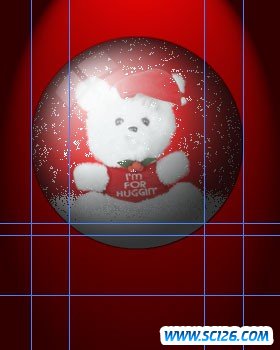
图16
2.将两个图层组折叠起来,在最上方建一个新的图层组,命名为“Base”。
3.新建一层,命名为“Base shape”,选择自定义形状工具中的圆角矩形工具,在属性栏中,选择“创建新的形状图层”,半径为20像素,如图17建立一个圆角矩形。不要理会图层的颜色,我们会在下面的过程中更改。用路径组件选择工具可改变路径位置。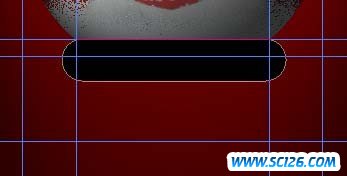
图17
4.在属性栏中,点击“添加到形状选区”,选择椭圆工具,在圆角矩形下添加一个椭圆形状路径。(图18)
图18
5.再添加一个椭圆,作为底座的底面。(图19)。
图19
6.选择矩形工具,用一个矩形将两个大椭圆连接在一起。(图20)
图20
7.用Ctrl+'隐藏参考线,避免它们妨碍视线。
8.将创建路径的模式改为相减,在球形的底部和圆角矩形相交处画一个椭圆,使其边缘基本吻合球底形状。(图21)
图21
9.选择路径组件选择工具,将全部路径组合起来,成为一个完整路径。(图22)
10.现在你可以将这个形状储存起来,选择编辑/定义自定形状,在对话框中为此形状命名。记得要用预设管理器将这个形状保存,这样当你重设形状面板时就不会将它丢失了。
五、底座图案
是不是觉得黑色的底座与这精致的玩具不相称?我们现在就来改变它。
1.选择图层/更改图层内容/图案,从图案列表中选择你喜欢的样式,本例中的图案是《Photoshop 6 Wow! 》一书所赠送的CD中的纹理。调整缩放级别,以适合底座大小。(图23)
图23
2.这样虽然看起来好多了,但离我们的要求还远得很。在Base shape层上新建一层,命名为“Base shading”,把它和下面的图层编组。
3.将渐变类型改为线形,取消反向状态,从列表中选择“黑、白渐变”,点击渐变预览窗口,进行渐变编辑。在渐变条30%的位置,放入一个色标,颜色为15%的灰色;在55%处放入一个色标,颜色为80%灰度;在80%处放入个色标,颜色为55%灰度;在渐变条的最右端,将白色改为黑色,这时的渐变如图24所示。为这个新渐变取个名字,储存备用。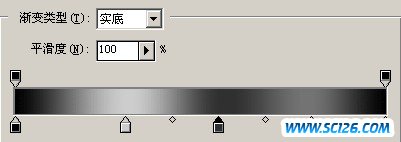
图24
4.在Base shading层上应用我们刚才编辑的渐变,按住Shift,从底座形状的一端到另一端进行渐变。松开鼠标,可以看到底座已被填入了渐变色。(图25)
图25
5.将图层混合模式改为“强光”,不透明度降低为75%(图26)。
图26
6.在Base shading和Base shape之间新建一层,命名为“base highlights”,将之也编组。
搜索: 八音盒 制作 PS制作八音盒 鼠绘静物
- 上一篇: 用ps制造逼真插头
- 下一篇: 绘制西门子sl55手机
 食疗养生PPT模板
食疗养生PPT模板 中国水墨画渲染PPT模板
中国水墨画渲染PPT模板 水墨篮球剪影PPT模板
水墨篮球剪影PPT模板 部队爱国主义教育PPT模板
部队爱国主义教育PPT模板 学习文具矢量图5
学习文具矢量图5 学习文具矢量图4
学习文具矢量图4 学习文具矢量图3
学习文具矢量图3 学习文具矢量图2
学习文具矢量图2 动感光晕背景矢量图4
动感光晕背景矢量图4